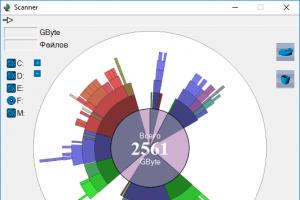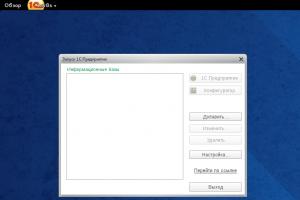Tiesą sakant, kas yra mėlynasis mirties ekranas? Kodėl atsiranda mėlynas mirties ekranas, kaip jį pašalinti ir ką reiškia klaidų kodai „Windows 7“ dažnai rodomas mėlynas mirties ekranas.
Mėlynas ekranas (mirties ekranas, BSoD ekranas) kompiuterio veikimo metu yra gana dažnas reiškinys. Pranešama, kad sistemoje įvyko kritinis gedimas, po kurio nebegalima veikti. Paprastai jame yra tokio gedimo kodas, pagal kurį galite klasifikuoti, kas tiksliai sugedo jūsų asmeninio kompiuterio veikime, ir pabandyti išspręsti problemą. Kartais pakanka tik iš naujo paleisti sistemą, tačiau kartais pasekmės yra labai rimtos.
Dažnai galite rasti straipsnių, kuriuose rašoma, kad visi mėlyni ekranai turi bendrą prigimtį, tačiau tai yra visiška nesąmonė ir neturi nieko bendra su tiesa. Mėlyno ekrano atsiradimą gali sukelti techninis arba programinės įrangos gedimas arba jų derinys.
Techninės problemos apima bet kurio komponento gedimą arba jų konfliktą. Lizdų apdulkinimas, pagrindinės plokštės perkaitimas dėl jos gedimo, trumpieji jungimai.

Programinės įrangos problemos yra neteisingai įdiegtos arba nesuderinamos tvarkyklės, programinės įrangos konfliktas arba klaidingas operacinės sistemos naujinimas.
Norėdami sumažinti priežasčių spektrą, galite naudoti nemokamą nešiojamąjį įrankį „Errorka“. Jame yra klaidų kodų sąrašas, jų aprašymai, rekomendacijos šiems trūkumams pašalinti.
Jei mėlynas ekranas jums pasirodo dažnai ir be rimtos priežasties, geriau kreiptis į specializuotą aptarnavimo centrą. Juokauti šiuo klausimu nepatartina.
Pirmas dalykas, kurį reikia pabandyti šiuo atveju, yra pabandyti iš naujo nustatyti BIOS nustatymus, paspaudus mygtuką DEL įkrovos pradžioje ir pasirinkus Load setup defaults arba kažką panašaus inžinerijos meniu. Jei tokiu būdu nepavyko iš naujo nustatyti BIOS, pavyzdžiui, kai nustatytas nežinomas slaptažodis, pakanka išjungti sistemos bloko maitinimą, išimti bateriją iš pagrindinės plokštės ir leisti įrenginiui stovėti. tokioje būsenoje 10-15 minučių.
Kai pagrindinės plokštės kondensatoriai išsikrauna, įvyks automatinis atstatymas. „Windows“ atkūrimas arba įdiegimas iš naujo Jei BIOS nustatyta iš naujo, o mėlynas ekranas vis tiek neleidžia operacinei sistemai paleisti, galite pabandyti „grąžinti“ Windows į naujausią veikiančią versiją. Norėdami tai padaryti, prieš paleisdami sistemą turite paspausti klavišą F8, kuris atveria įkrovos parinkčių meniu, ir jame pasirinkti saugųjį režimą. Kai kompiuteris paleidžiamas, pati sistema paragins vartotoją pradėti atsarginės kopijos atkūrimą.
Šis procesas yra visiškai automatizuotas, jums tereikia pasirinkti vieną iš siūlomų datų, kad kompiuteris būtų geros būklės. Jei neįmanoma paleisti sistemos atkūrimo režimu, rekomenduojama ją atkurti iš pradinio diegimo disko, iš kurio ji buvo įdiegta. Kad neprarastumėte svarbios informacijos, tokiu atveju būtina išimti kietąjį diską ir prijungti jį prie žinomo gero kompiuterio, o po atsarginės kopijos atstatyti OS į veikiančią būseną.
Dažniausios staigaus operacinės sistemos sustojimo priežastys: naujos įrangos įdiegimas; virusas; kai kurių komponentų tvarkyklių trūkumas; pasenusi BIOS programinė įranga; komponentų perkaitimas; blogi sektoriai standžiajame diske. kietajame diske trūksta laisvos vietos; normalaus komponentų kontakto su pagrindine plokšte trūkumas; nesuderinama įranga; RAM, kietojo disko, pagrindinės plokštės komponentų, maitinimo šaltinio gedimas; sugadinti operacinės sistemos failai.
Neteisingas RAM arba procesoriaus įsijungimas taip pat gali sukelti klaidą. Jei įsijungimo parametrai nustatyti neteisingai, maitinimas silpnas arba pagrindinė plokštė yra specifinė, sistema paleidžiant nuolat generuos klaidą. Dėl svarbių naujinimų trūkumo sistema gali sugesti. Kaip pašalinti mėlyną mirties ekraną sistemoje Windows XP Jei pasirodo mėlynas mirties ekranas, ką daryti? „Windows XP“ yra labai jautri nesuderinamos aparatinės įrangos ir tvarkyklių diegimui. Į tai pirmiausia reikėtų atkreipti dėmesį.
Norėdami įveikti problemą, turite imtis šių priemonių: išjungti visą naują įrangą; patikrinti, ar sistemoje nėra virusų; pašalinkite nereikalingus failus, atlaisvindami bent 15% kiekvieno loginio disko; atnaujinti įrenginių tvarkykles ir BIOS programinę įrangą; neseniai įdiegtų tvarkyklių grąžinimas; įdiegti naujausius OS naujinimus; patikrinkite, ar kietajame diske nėra blogų sektorių (Kaip patikrinti, ar kietajame diske nėra blogų sektorių).
Jei sistema nepaleidžiama, galite patikrinti, ar sistemoje „Windows“ nėra virusų, ir pašalinti tvarkykles naudodami įkrovos USB atmintinę. Norėdami tai padaryti, turite įrašyti įkrovos operacinės sistemos versijos vaizdą ir atlikti visas būtinas operacijas, įskaitant svarbios informacijos atsarginės kopijos kūrimą. Galite įrašyti vaizdą naudodami UltraIso programą. Atsakomoji priemonė, padėsianti pašalinti aparatinės įrangos problemas, yra iš naujo įdiegti „Windows“.
Jei po šios operacijos ir BIOS atnaujinimo mėlynas ekranas neišnyksta, vadinasi, kompiuteryje yra problemų su aparatine įranga. Jei įdiegus OS problema buvo išspręsta, sistema sudužo dėl programinės įrangos klaidos. Norėdami sužinoti, kurie komponentai sugedo, turėsite juos surūšiuoti, pakeisdami: RAM; energijos vienetas; kietasis diskas su įdiegta OS tam tikrai aparatūros konfigūracijai. Jei pirmiau minėti komponentai veikia, turite kruopščiai išvalyti sistemos bloką nuo dulkių ir nuvalyti visų komponentų patamsėjusius kontaktus trintuku.
Norėdami sumažinti aukštą šildymo temperatūrą, ant procesoriaus ir korpuso galite įdiegti galingesnius aušintuvus, kad vėsintumėte pagrindinę plokštę, standųjį diską ir atmintį. Rekomendacijos, kaip išvengti problemų paleidžiant OS Dabar žinote, kaip pašalinti mėlyną mirties ekraną iš Windows XP ir kokių priemonių reikia imtis, kad tai padarytumėte.
Geriausia apsauga nuo tokių problemų yra prevencija. Įdiekite įrenginių tvarkykles tik iš oficialių gamintojų svetainių. Nesisiųskite patentuotos programinės įrangos iš trečiųjų šalių išteklių. Įsitikinkite, kad jūsų antivirusinė programa reguliariai gauna duomenų bazės naujinimus. Diegdami naują aparatinę įrangą įsitikinkite, kad ją palaiko jūsų operacinė sistema ir pagrindinė plokštė. Jei jūsų maitinimo šaltinis svyruoja, įdiekite UPS, kad užtikrintumėte stabilų kompiuterio maitinimą.
Pažvelkime į situacijas, kuriose gali atsirasti mėlynas mirties ekranas, ir išsiaiškinkime, ką vartotojas turėtų daryti tokiais atvejais.
Mėlynas ekranas diegiant operacinės sistemos naujinimą.
Čia nereikia imtis jokių veiksmų, sistema automatiškai grįš į ankstesnę versiją.
BSOD pasirodo įdiegus naujinimo paketą arba tvarkykles.
Problemos sprendimo būdai:
jei operacinė sistema paleidžiama, galite tiesiog pašalinti naujausią naujinimą. Norėdami tai padaryti, turite tiksliai žinoti, kas sukelia klaidą. Jei įdiegėte ir OS naujinimą, ir naujausias tvarkyklės versijas, pabandykite atšaukti iš eilės. Norėdami tai padaryti, užduočių juostoje atidarykite „Ieškoti“, tada „Peržiūrėti įdiegtus naujinimus“, pasirinkite reikiamą ir ištrinkite.
kartais, kai pasirodo mėlynas ekranas, operacinė sistema neįsikrauna, o pats kompiuteris kelis kartus paleidžiamas iš naujo. Po to prasidės automatinis atkūrimas ir vartotojas paraginamas pasirinkti problemos sprendimo būdą.
Eikite į Išplėstinės parinktys ir spustelėkite Sistemos atkūrimas.
Jis grįš į paskutinį atkūrimo tašką (jie sukuriami automatiškai, kai įdiegiate naujinimus ar tvarkykles). Atkūrus sistemą, šios tvarkyklės ir naujinimai bus pašalinti. Šis procesas neturės įtakos kitiems failams jūsų kompiuteryje. Jei klaida išspręsta, laikinai išjunkite automatinį operacinės sistemos naujinimą.
Įkeliant Windows 10 arba dirbant kompiuteriu pasirodo mėlynas ekranas.
Problemą gali sukelti OS arba tvarkyklės naujinimas, netinkamas įrangos veikimas, perkaitimas arba virusai. Ką daryti tokiais atvejais?
atnaujinti OS. Norėdami tai padaryti, užduočių juostoje atidarykite „Ieškoti“, tada „Atnaujinimo centras“, spustelėkite nuorodą ir atsidariusiame puslapyje spustelėkite „Patikrinti, ar nėra naujinimo“.
Jei neseniai įdiegėte naują aparatinę įrangą, pabandykite išjungti kompiuterį ir atjungti naują aparatinę įrangą. Pakeiskite ją sena vaizdo plokšte, atminties kortele ir pan. ir pažiūrėkite, ar problema išspręsta.
Gali kilti problemų dėl RAM linijų. Norėdami patikrinti, ar jie veikia tinkamai, naudokite tokias testavimo programas kaip memtest86+. Jei jie identifikuoja „sulaužytas“ liniuotes, atminties kortelę reikės pakeisti.
Gali būti, kad įranga perkaista. Paleiskite Everest programą, kad patikrintumėte. Pasitaiko, kad norint panaikinti nuolatinius mėlynus ekranus, užtenka išjungti kompiuterį ir iš suspausto oro butelio kruopščiai išpūsti visus ventiliatorius.
Kartais BSOD sukelia ugniasienė arba antivirusinė programinė įranga (jei aktyvus DeviceLock Service agentas). Tokiu atveju jums reikės profesionalo pagalbos, kuris nustatys programinės įrangos konflikto su „DeviceLock Service“ priežastį, arba išjunkite „Unhook“ apsaugą (Paslaugos nustatymai → Administratorius → išjungti Unhook apsaugą).
jei turite nuolatinį mėlyną ekraną ir tikrai žinote, kad problema nėra sistemos atnaujinimuose, o ne tvarkyklėse ar perkaitime, pabandykite nuskaityti sistemą antivirusinėmis programomis - gali būti, kad jos aptiks Trojos arklys, gal net daugiau nei vienas.
Kita tikėtina didelio BSOD skaičiaus priežastis yra operacinės sistemos klaidos. Kaip išspręsti šią problemą?
Arba įdiegus naujausius pakeitimų paketus (jei gamintojas jau pašalino klaidas), arba, priešingai, grįžtant prie ankstesnės versijos (jei problema iškilo įdiegus naujausią pakeitimų paketą, o gamintojas dar to nedaro žinoti apie tai).
Neteisingi BIOS nustatymai. Jei jūs ar koks nors „parankus žmogus“ neseniai ką nors pakeitė BIOS, po kurio pradėjo pasirodyti mėlyni ekranai, tiesiog grąžinkite nustatymus į numatytuosius.
Netinkamas standžiųjų diskų veikimas. Dešiniuoju pelės mygtuku atidarykite standžiojo disko meniu, eikite į skirtuką „Įrankiai“, pasirinkite „Patikrinti garsumą, ar nėra klaidų“. Jei yra blogų sektorių, juos galima atkurti naudojant standartinius sistemos įrankius ir mėlynojo ekrano problema bus išspręsta.
BSOD dažniausiai pasirodo vartotojui dėl priežasties, dažniausiai jį išprovokuoja asmuo. Pavyzdžiui, naujų komponentų pridėjimas, naujų, neišbandytų programų diegimas arba naujų tvarkyklių versijų atsisiuntimas. Labai dažnai mėlynas mirties ekranas pasirodo įkeliant „Windows“, kai vartotojas nusprendžia padidinti savo įrenginio RAM modulių atminties talpą.
Šiuo atveju tai reiškia, kad pridėta RAM eilutė dėl kokių nors priežasčių pradeda konfliktuoti su jau įdiegtomis. Taip pat prasminga patikrinti, ar visi sistemos bloko laidai yra tinkamai prijungti, išimkite ir vėl įdėkite RAM modulius, vaizdo ir garso plokštę.
Jei su kompiuterio aparatine įranga viskas tvarkoje, tuomet turėtumėte prisiminti, kas buvo pakeista kompiuterio programinėje dalyje. Greičiausiai turėsite prisijungti prie sistemos saugiuoju režimu ir atlikti visų pakeitimų grąžinimo procesą iki taško, kai viskas veikė be gedimų. Tai galima padaryti atkuriant sistemą į ankstesnį tašką, tai yra iki momento, kai niekas nesukėlė mėlyno ekrano. Norėdami tai padaryti, meniu Pradėti pasirinkite Valdymo skydas ir ten raskite elementą „Atkūrimas“.
Sistemos atkūrimo
Atsidarys langas, kuriame turėtumėte spustelėti mygtuką „Vykdyti sistemos atkūrimą“ ir spustelėkite „Kitas“.
Veikia sistemos atkūrimas
Po to kompiuteris paragins pasirinkti sistemos atkūrimo tašką (jie sukuriami automatiškai, kai keičiate programinę įrangą).
Sistemos atkūrimo taško pasirinkimas
Jei jūsų kompiuterio operacinė sistema tampa nestabili, tai erzina, nes iš tikrųjų nieko negalite padaryti. Pasirodo mėlynas ekranas ir kompiuteris paleidžiamas iš naujo, ką daryti??
Kažkas negerai jūsų „Windows“ kompiuteryje. Jis veikia ir staiga paleidžiamas iš naujo. Šis ciklas nuolat kartojasi atsitiktine tvarka. Taigi kompiuteris praktiškai nenaudojamas. ką daryti, jei pasirodo mėlynas ekranas ir kompiuteris paleidžiamas iš naujo?
„Windows“ nustatymų įvedimas ir redagavimas
Nežinote, ką daryti, jei pasirodo mėlynas ekranas ir kompiuteris perkrauna „Windows 7“, „8“, „10“? Galima ką nors padaryti, nors konkretaus sprendimo niekada nėra. „Windows“ yra funkcija, kuri bent jau pasakys, kokia gali būti problema.
Pirmiausia pažiūrėkime, kur galite rasti informacijos apie galimas operacinės sistemos gedimo priežastis.
1. Eikite į „Windows“ paieškos laukelį ir įveskite sysdm.cpl. Rezultatuose ieškokite programos tuo pačiu pavadinimu ir paleiskite ją.
2. Eikite į skirtuką Papildomai. spustelėkite Sąranka(Galimybės)
4. Pasirodžiusiame dialogo lange panaikinkite žymėjimą Vykdytiautomatinis perkrovimas.
5. Įsitikinkite, kad parinktis Įrašykite įvykį į sistemos žurnaląįskaitant. 
Dabar, jei operacinė sistema sugenda, kompiuteris NEBUS perkrautas pats. Po operacinės sistemos strigimo pasirodys mėlynas ekranas su baltomis raidėmis. Labai dažnai tai vadinama - mėlynas mirties ekranas (BSOD) arba mėlynas mirties ekranas .
Kažkas negerai jūsų „Windows“ kompiuteryje. Jis veikia ir staiga paleidžiamas iš naujo, o tada vėl veikiant ir staiga paleidžiamas iš naujo. Šis ciklas nuolat kartojasi atsitiktine tvarka. Taigi kompiuteris praktiškai nenaudojamas. Ką galima padaryti?
BSOD ir BFOD
Jei pažvelgsite į tekstą ekrane, jums gali kilti klausimas, ką jis reiškia? Pirmiausia jus sudomins antra pastraipa, kurioje tekstas rašomas didžiosiomis raidėmis. Užsirašyk. Taip pat atkreipkite dėmesį į skyrių „Techninė informacija“, kuris yra ekrano apačioje.

„Windows 10“ mėlynojo mirties ekrano dizainas skiriasi nuo senesnių versijų. Mus domina tekstas, parašytas pačioje pabaigoje, didžiosiomis raidėmis. Tai yra klaidos pavadinimas. 
Užrašę klaidos pavadinimą, iš naujo paleiskite kompiuterį. Dabar jums reikia naudoti bet kurią paieškos sistemą arba pabandyti rasti sprendimą mūsų svetainėje. Paieškoje parašykite klaidos pavadinimą ir pamatysite išsamų šios problemos sprendimą. Norėčiau pasakyti, kad labai dažnai mėlynojo ekrano mirties priežastis yra jūsų kompiuterio tvarkyklės. Patartina juos atsisiųsti tik iš oficialios kompiuterio / nešiojamojo kompiuterio gamintojo svetainės. Antra dažniausiai pasitaikanti priežastis yra RAM. Galite patikrinti kompiuterio RAM kortelių būklę naudodami specialią trečiosios šalies programinę įrangą.
Susisiekus su
Mėlynas mirties ekranas (BSoD – mėlynas mirties ekranas) yra rimtos klaidos, įvykusios veikiant operacinei sistemai, rezultatas. Tiesą sakant, todėl ir gavo savo pavadinimą – jei matėte, klaida tokia rimta, kad kompiuteriui nebelieka nieko kito, kaip tik išjungti „Windows“ ir paleisti iš naujo. Tai ne visada reiškia, kad kažkas sugedo, galbūt tiesiog įvyko atskiras gedimas. Šiame straipsnyje aprašomos dažniausiai pasitaikančios priežastys, kodėl įkeliant Windows atsiranda mėlynas mirties ekranas, ir ką daryti, jei taip atsitiktų jūsų kompiuteryje. 
Bendra informacija
Operacinė sistema yra labai sudėtingas įvairių programų ir paslaugų rinkinys. Visi jie nuolat bendrauja tarpusavyje, pagal duotus algoritmus kuria naujus failus, kuriuos vėliau naudoja kitos programos ir pan. Žinoma, „Windows“ kūrėjai suteikė daugybę apsaugos priemonių nuo gedimų ir klaidų, tačiau jų vis tiek gali pasitaikyti.
Mėlynasis mirties ekranas atsiranda, kai „Windows“ įtaisytosios saugos priemonės neišsprendžia problemos. Sistema išbandys įvairius metodus, tačiau jei niekas neveikia, ji turės skubiai išjungti ir iš naujo paleisti kompiuterį. Tokios klaidos vadinamos neišsprendžiamomis.
Vartotojų patogumui „Windows“ rodo priežastį, kodėl darbas buvo sustabdytas. Jei atidžiai išnagrinėsite mėlyną ekraną, paaiškės, kad jame yra OS „mirties“ priežastis, rekomendacijos, ką daryti norint pašalinti klaidas, taip pat specialus kodas. Galite įvesti šį kodą į savo paieškos variklį, kad sužinotumėte išsamiausią informaciją apie šią problemą, taip pat gautumėte instrukcijas, kaip išspręsti problemą. 
Galimos priežastys
Norėdami suprasti, ką daryti, kad išspręstumėte problemą, turite žinoti, kodėl taip atsitiko. Šiame sąraše pateikiamos dažniausios mirties ekrano priežastys:
- Sistemos standžiajame diske nėra pakankamai laisvos vietos. Jei jūsų C diskas (arba kitas diskas, kuriame yra „Windows“ sistemos failai) yra pilnas, gali įvykti panaši klaida.
- Neteisingas tvarkyklių veikimas – galbūt viename iš įrenginių įdiegėte netinkamą tvarkyklių versiją arba diegimo proceso metu įvyko sistemos gedimas, taip pat ir bandant paleisti.
- Registro klaidos – atsiranda, kai programos įdiegiamos neteisingai. Gali būti, kad atsisiuntėte sugedusią programos diegimo programą arba jūsų kompiuteris užkrėstas virusais, o tai ir sukelia problemą.
- Sugadinti sistemos failai – taip dažnai nutinka senesnėse operacinėse sistemose. Laikui bėgant diske kaupiasi daug smulkių klaidų, kurios vieną dieną gali sukelti „Windows“ mirtį.
- Nestabilus asmeninio kompiuterio vidinių komponentų veikimas. Įprastas gedimas, elektros energijos tiekimo nutraukimas, perkaitimas - visa tai taip pat gali sukelti mėlyną ekraną.
Problemų sprendimas
Kai kurias iš šių įkėlimo klaidų vartotojai gali lengvai išspręsti patys. Kitiems gali tekti kreiptis į specialistus.
Pirmas dalykas, kurį turėtumėte padaryti, jei pamatysite mėlyną mirties ekraną, pabandykite prisiminti kodą, nurodytą pačioje apačioje. Po to pabandykite įjungti kompiuterį kaip įprasta. Dažnai problemos atsiranda vieną kartą ir nepasikartos.
Jei problema atsinaujina po perkrovimo, turite paleisti „Windows“ naudodami paskutinę žinomą gerą konfigūraciją. Norėdami tai padaryti, turite atlikti šiuos veiksmus:

Jei mirties priežastis ir mėlyno ekrano atsiradimas buvo registro, sistemos failų ar neseniai įdiegtų tvarkyklių problemos, panašus metodas gali išspręsti šią problemą.
Jei BSoD pasirodo kiekvieną kartą paleidžiant Windows, rekomenduojama pabandyti atkurti sistemą naudojant diską arba įkrovos USB atmintinę.
Mėlynųjų ekranų diagnostika
Norėdami sužinoti, kas tiksliai sukėlė „Windows“ „mirtį“, turite užsirašyti klaidos kodą. Tačiau naudojant standartines konfigūracijas mėlynas mirties ekranas pasirodo tik kelias sekundes. Vargu ar turėsite laiko ką nors užsirašyti ar nufotografuoti. Norėdami padidinti rodymo laiką, turite pakeisti OS nustatymus. Norėdami tai padaryti, turite atlikti šiuos veiksmus:

Laba diena draugai! Šiandien noriu pakalbėti tokia įdomia ir kartu bauginančia tema kaip „Blue Screen of Death“ (angl. Blue Screen of Death, Blue Screen of Doom, BsoD). Daugelis vartotojų susidūrė ar bent jau girdėjo apie panašų reiškinį. Pavadinimas mėlynasis mirties ekranas yra tikrai bauginantis ir įsimintinas.
Taigi, kas yra šis grėsmingas reiškinys – „Windows 7“ mėlynas mirties ekranas? Daugelis žmonių, pamatę tokį ekraną, patenka į stuporą ir nežino, ką daryti. Pažvelkime į šią problemą ramiai ir be panikos.
Windows operacinė sistema dėl bet kokių sistemos ar aparatinės įrangos problemų, jei jis negali pats išspręsti problemos, jis tiesiog perkrauna kompiuterį. Tai daro automatiškai, todėl dokumentai, su kuriais vartotojas šiuo metu dirbo, negali būti išsaugoti. Tačiau „Windows“ sugeba įrašyti informaciją į žurnalą ir sukurti iškelties failą.
Sąvartynas saugo informaciją apie tai, kas atsitiko ir kas sukėlė gedimą, todėl galite diagnozuoti problemą ir ją išspręsti. Šioje situacijoje tai yra teisinga išeitis.
Ką mums rodo mėlynasis mirties ekranas?
BIOS atrodo taip:

Dabar manau, kad jums aiški šio vardo kilmė, bent jau žodis – mėlynas. Operacinė sistema buvo priversta nustoti veikti, t.y. tarsi įvyko simbolinė sistemos mirtis. Iš čia ir kilo pavadinimas „Mirtis“. Norėčiau pastebėti, kad daugeliu atvejų nereikia iš naujo įdiegti sistemos, išskyrus retas išimtis.
Pažiūrėkime atidžiau, ką reiškia užrašas ekrane (patogumo dėlei svarbiausius išryškinau rėmeliu:
- Pirmoje užrašo dalyje rašoma, kad dėl netikėtos klaidos ir išvengus žalos kompiuteriui, sistema buvo priversta nustoti veikti.
- Toliau pateikiamos klaidos, kurių yra tam tikras skaičius, o dėl kiekvienos konkrečios klaidos internete galite lengvai sužinoti gedimo priežastį.
- Po to pateikiamas pranešimas apie įtariamas problemos priežastis ir rekomendacijas, kaip ją pašalinti.
- Toliau po žodžio STOP yra šešioliktainis klaidos kodas.
- Tada skliausteliuose nurodomi klaidų parametrai (šie duomenys kartais yra labai svarbūs).
- Kitas yra tvarkyklės pavadinimas (dažniausiai baigiasi .SYS).
- Pabaigoje yra klaidos el. pašto adresas.
Perskaitę šią informaciją apie mėlynąjį mirties ekraną, turite suprasti, kokia tiksliai įvyko klaida ir kuriame faile, kokiu adresu.
Kas dažniausiai sukelia mėlyną mirties ekraną?
- Tai vairuotojai – gali būti vairuotojų nesuderinamumas, vairuotojų konfliktas, vairuotojo neteisingumas, visokie vairuotojo gedimai ir t.t.
- Įvairių įrenginių nesuderinamumas tarpusavyje (jei kompiuterį komplektuojate dalimis, tai geriau darykite su profesionalu, nepasikliaukite draugais ir pažįstamais).
- Visų rūšių aparatinės įrangos gedimai (gana dažnai sugenda standieji diskai ir RAM kortelės).
- Įvairūs virusai – po mėlyno mirties ekrano patartina pilnai nuskenuoti kompiuterį su gera antivirusine (beje, tokio tipo klaidos retai kada būna mėlyno mirties priežastimi).
- Gali kilti konfliktas tarp skirtingų programų (gana dažnai skirtingos antivirusinės programos ir toje pačioje operacinėje sistemoje įdiegtos ugniasienės konfliktuoja tarpusavyje, todėl patartina įdiegti vieną, bet gerą antivirusinę programą).
- Perkaitimas įvairių kompiuterių įrenginiai(išbandyta įvairiomis programomis, pvz., Spessy ir Aida).
Mėlynas mirties ekranas gali atsirasti dėl įvairių priežasčių ir patartina jas pašalinti kuo greičiau, neatidėliojant. Priešingu atveju kai kurie įrenginiai gali sugesti ir kompiuteris gali tiesiog neįsijungti.
Ką daryti, kai pasirodo mėlynas ekranas?
a) Turite nustoti automatiškai iš naujo paleisti kompiuterį ( Windows sukonfigūruotas taip, kad mėlynas mirties ekranas pasirodytų vos kelioms sekundėms, o tada kompiuteris pradėtų automatiškai persikrauti ir jūs tiesiog nespėjate įrašyti duomenų iš ekrano). Norėdami tai padaryti, eikite į „valdymo skydelį“, tada „sistemos ypatybes“, pasirinkite „išplėstinė“, eikite į užrašą „įkrovimas ir atkūrimas“ ir spustelėkite mygtuką „parametrai“. Tada eikite į užrašą „sistemos gedimas“ ir panaikinkite žymėjimą prie užrašo „atlikti automatinį perkrovimą“, spustelėkite Gerai. Tada patikrinkite stulpelį „derinimo sistemos įrašas“. Jis turėtų būti nustatytas kaip paveikslėlyje: %SystemRoot% – Tai yra C:\Windows\, kur C:\ yra sistemos diskas.




b) nepanikuokite. Atidžiai pažiūrėkite į mėlyną mirties ekraną ir nukopijuokite visus duomenis ant popieriaus lapo.
c) Mes pradedame tiesiogiai ieškoti priežasties, kodėl gavote mėlyną mirties ekraną.
„Windows 7“ mėlynas mirties ekranas gana dažnai pasirodo dėl netinkamų vartotojo veiksmų. Tarkime, kad ištrynėte sistemos failą arba tvarkyklę ir pasirodė mėlynas mirties ekranas. Ką turime daryti šioje situacijoje? Turime atkurti sistemą, padaryti ją tokią, kokia buvo prieš jūsų neveiksnius veiksmus.
Norėdami tai padaryti, paieškos juostoje įveskite „System Restore“. Spustelėkite pasirodžiusį failą. Tada pasirinkite veiksmų, dėl kurių kilo problema, atkūrimo tašką. Tai štai, problema turi būti išspręsta.
Jei nepašalinote jokių sistemos failų ar tvarkyklių, turite išspręsti problemą kitu būdu. Atidžiai išstudijavę pranešimą iš mėlynojo mirties ekrano, pabandykite suprasti, kuri tvarkyklė ar failas sukėlė šią problemą. Supratę problemą, paieškos juostoje įvedame failo arba tvarkyklės pavadinimą ir randame problemos aprašymą. Pašaliname tvarkykles ar failus, kurie atvedė į mėlyną mirties ekraną, o vietoje jų įdiegiame naujus, kuriuos randame internete. Patartina paimti tvarkykles iš oficialios įrenginio, kuris sukėlė problemą, gamintojo svetainės.
Jei „Windows 7 mėlynojo mirties ekrano“ problemos nepavyksta išspręsti šiuo metodu, kompiuterio komponentų temperatūrą tikriname Spessy arba Aida programomis. Šios programos nurodo, kokia temperatūra yra kritinė tam tikrai kompiuterio daliai. Jei temperatūra viršija kritinę, šį įrenginį reikia suremontuoti arba pakeisti.
Tikiuosi, kad mano straipsnis apie „Windows 7“ mėlynąjį mirties ekraną padėjo jums išspręsti problemas, o jei ne, susisiekite su profesionalu. Leiskite jam atidžiai apžiūrėti jūsų kompiuterį. Norėdami konsoliduoti informaciją iš šio straipsnio, siūlau žiūrėti vaizdo įrašą.
Mėgaukitės žiūrėjimu!
Dar vienas tostas:


Septintoji „Microsoft“ operacinės sistemos „Windows“ versija, nors ir laikoma viena stabiliausių, vis dėlto nėra apsaugota nuo kritinių gedimų. Vienas iš nemaloniausių reiškinių yra "mėlynas mirties ekranas" sistemoje "Windows 7". Ne kiekvienas vartotojas žino, ką daryti, kai jis pasirodo. Kai kurie žmonės mano, kad problema išnyks savaime po perkrovimo (ir dėl geros priežasties). Kiti mano, kad reikės visiškai iš naujo įdiegti „Windows 7“, tačiau prieš nuspręsdami išspręsti problemą, turite žinoti, kas tai yra.
BSoD mirties ekranas: kas tai?
Taigi, tarkime, kad vartotojas patiria mėlyną mirties ekraną. Ką daryti? „Windows 7“, kaip ir bet kuri kita šios šeimos sistema, gali pasiūlyti keletą problemos sprendimo būdų, atsižvelgiant į tai, kas buvo pagrindinė priežastis.
Tačiau kai kuriais atvejais, norėdami atsikratyti šios rykštės ateityje, negalite išsiversti be specialių komunalinių paslaugų. Prie jų apsistosime šiek tiek vėliau, bet kol kas pažiūrėkime, kas tai yra pačios sistemos požiūriu.
Grubiai tariant, BSoD yra tam tikra „Windows“ apsauginė reakcija į kritinį sistemos gedimą, kai įvyksta atminties išmetimas. Kitaip tariant, sistema negali neutralizuoti veikimo klaidos naudodama savo priemones ir dėl to praneša, kad įvyko toks ir toks. Kiekvienu konkrečiu atveju „Windows 7“ „mėlynųjų mirties ekranų“ iššifravimas gali daug pasakyti. Paprastai pranešimas monitoriuje prasideda žodžiu „STOP“, po kurio rašomas klaidos kodas. Ką tai reiškia? Taip, tik šiuo metu buvo sustabdytas kažkoks svarbus procesas, gyvybiškai svarbus visos sistemos funkcionavimui. Kiek vėliau pažiūrėsime, kaip pašalinti „mėlynąjį mirties ekraną“ iš „Windows 7“, tačiau dabar pažvelkime į jo atsiradimo priežastis.
Nesėkmių priežastys
Nagrinėjant galimas problemas, jas reikia aiškiai suskirstyti į dvi dideles kategorijas: programinės įrangos gedimus (įskaitant pačią sistemą) ir fizines įrangos problemas (pavyzdžiui, keičiant kietąjį diską, vaizdo plokštę, RAM ir pan.).
Be to, „Windows 7“ sprendžiant su tokiomis problemomis susijusias problemas taip pat gali būti, kad standžiajame diske tiesiog nėra pakankamai vietos, o tai ypač pastebima įjungus automatinius sistemos naujinimus.
Grupių klasifikacija
Šiandien yra dvi pagrindinės nesėkmių grupės. „A“ grupė apima problemas, susijusias su aparatinės įrangos atnaujinimu arba pakeitimu, tvarkyklių arba pačios sistemos atnaujinimu ir sistemos komponentų pažeidimais. „B“ grupei priklauso nesuderinamos pirminės BIOS įvesties/išvesties sistemos versijos, tvarkyklės neatitikimas konkrečiam įrenginiui, tvarkyklių konfliktai, vietos trūkumas standžiajame diske, kompiuterinės sistemos aparatinės įrangos komponentų gedimai, procesoriaus ar maitinimo šaltinio perkaitimas. , elektros energijos tiekimo nutraukimai, plokščių RAM gedimai, vaizdo plokščių problemos, overlocking (overclocking) rezultatai ir kt.
„Windows 7“ mėlynas mirties kodų ekranas
Kaip matote, klaidų ir gedimų priežasčių gali būti daug. Bet kokiu atveju, pasirodžius tokiam ekranui, pirmiausia turėtumėte atkreipti dėmesį į aprašą, esantį pranešimo apačioje. Atskirai galime išskirti dažniausiai pasitaikančius kodus:
- 0x0000006B;
- 0x00000000 (0022);
- 0x0000007E;
- 0xC0000005;
- 0x80000003;
- 0x80000002;
- 0x804E518E;
- 0xFC938104;
- 0xFC937E04 ir kt.
Žinoma, sąrašas neapsiriboja vien šiais kodais (niekada nežinai, kokia situacija gali susiklostyti). Tačiau dažniausiai pasirodo mėlynas mirties ekranas (0x0000007E), tokiu atveju „Windows 7“ rodo aprašymą, nurodantį, kad kai kurios išimtys nebuvo tvarkomos.

Bet tai tik trumpa informacija. Norėdami peržiūrėti visą klaidos ar gedimo aprašymą, geriau naudoti nedidelę priemonę, vadinamą „Blue Screen View“. Būtent ši programa gali padėti suprasti, kaip elgtis su „mėlynuoju mirties ekranu“ Windows 7. Tai galima padaryti naudojant pačios sistemos įrankius, kurie bus aptariami toliau.
Mėlynasis mirties ekranas: ką daryti („Windows 7“)? Pirmasis ir paprasčiausias sprendimas
Tuo atveju, kai gedimas yra trumpalaikis, pavyzdžiui, dėl staigaus elektros energijos tiekimo nutraukimo ir perjungimo prie nepertraukiamo maitinimo šaltinio, galite naudoti įprastą perkrovimą su priverstiniu išjungimu ilgai paspaudę maitinimo mygtuką.

Bet jei įkeliant „Windows 7“ vėl pasirodys „mėlynas mirties ekranas“, tai jau parodys rimtą žalą. Pirmiausia galite pabandyti tiesiog išjungti sąvartynų ir mini sąvartynų įrašymą. Tai atliekama per ypatybių skyrių, iškviestą iš kompiuterio piktogramos dešiniuoju pelės mygtuku spustelėkite meniu, kur reikia pereiti per papildomų nustatymų skirtuką į įkrovos ir atkūrimo elementą. Nustatymų lange turite išjungti automatinį perkrovimą ir mažų sąvartynų įrašymą, o tada visiškai iš naujo paleisti sistemą.
Jei net ir po to problema neišspręsta, labai tikėtina, kad tai ne programinės įrangos gedimas, o fizinis aparatinės įrangos pažeidimas (dažniausiai problema yra kietajame diske ir RAM).
Virusai
Viena iš gedimų priežasčių gali būti virusai ir kenkėjiški kodai, kurie sąmoningai paveikia sistemą. Jie sukelia daug problemų, perrašydami sistemos komponentus ir pakeisdami juos savo failais, taip pat gali sukelti „mėlynąjį mirties ekraną“. Ką daryti? Šiuo atveju „Windows 7“ neturi jokių įrankių, išskyrus savo primityvius įrankius, tokius kaip gynėjas ir ugniasienė.

Paprasčiausiu atveju turėtumėte patikrinti sistemą standartiniu antivirusiniu skaitytuvu, tačiau greičiausiai teks naudoti galingesnes programas. Geriausias pasirinkimas būtų nemokama disko programa Kaspersky Rescue Disk, kuri gali paleisti save prieš paleidžiant sistemą ir aptikti virusus, kurie įsiterpė giliai į RAM.
Sistemos komponentų gedimai
Jei sugadinta sistema, atkūrimas gali neveikti. Tokiu atveju geriausia paleisti į saugų režimą naudojant klavišą F8 paleidžiant, o tada, jei turite nuolatinę prieigą prie interneto, atlikite internetinį atkūrimą naudodami toliau esančiame paveikslėlyje pateiktą komandą komandų eilutėje, kuri veikia kaip administratorius.

Procesas užtruks 5–10 minučių, po to turėtumėte įvesti komandą sfc /scannow ir laukti nuskaitymo verdikto. Jei pažeidžiamas „Windows 7“ vientisumas, sistemos failai bus atkurti automatiškai.
Trūksta vietos standžiajame diske
Vietos trūkumas sistemos skaidinyje taip pat gali sukelti „mėlynąjį mirties ekraną“ sistemoje „Windows 7“. Kaip ištaisyti situaciją? Norėdami tai padaryti, sistema turi savo disko valymo įrankį. Patartina naudoti jį, o ne optimizavimo programų modulius, nes pastarieji netrukdo sistemos daliai.

„Explorer“ dešiniuoju pelės mygtuku spustelėjus tikrinamą diską arba skaidinį, atidaromas ypatybių meniu, kuriame bendrųjų nustatymų skirtuke galite pamatyti valymo mygtuką. Paspaudę jį, lange turėtumėte pasirinkti visus komponentus, kuriuos norite ištrinti, ir patvirtinti savo veiksmus.
Neteisingas naujinimų diegimas
Gana dažnai BSoD priežastis yra neteisingai įdiegti arba per mažai įkelti naujinimai. Nesvarbu, ar įjungtas automatinis naujinimas, ar naujinimų paieška buvo atlikta rankiniu būdu.

Kaip tokiu atveju pašalinti „Windows 7 Blue Screen of Death“? Turite eiti į atitinkamą „Valdymo skydo“ skyrių ir peržiūrėti naujausius įdiegtus naujinimus. Jie turės būti pašalinti po vieną, kiekvieną kartą po pašalinimo perkraunant sistemą. Galbūt jie yra priežastis. Kraštutiniu atveju, jei nenorite tokių dalykų atlikti rankiniu būdu, galite pabandyti grąžinti sistemą į ankstesnę būseną. Tačiau verta manyti, kad jei įjungtas automatinis diegimas, naujinimai vėl bus integruoti į sistemą.
Tačiau pirmuoju atveju, išsiaiškinus, kuris naujinimas nepavyko, jį galima pašalinti iš sąrašo, kai vėl ieškosite rankiniu būdu.
Klaidos ir kietojo disko pažeidimai
Problemiškiausia situacija, kai gedimo priežastis yra kietasis diskas. Paprasčiausiu atveju turėsite patikrinti, ar nėra klaidų.

Norėdami tai padaryti, naudokite tikrintuvą iš ypatybių meniu, tačiau nustatymuose suaktyvinamos automatinio klaidų taisymo ir nepavykusių klasterių taisymo eilutės. Tą pačią procedūrą galima atlikti iš komandų konsolės, kur reikia įvesti eilutę chkdsk /x /f /r.
Jei kietojo disko pažeidimas yra fizinis, nieko negalima padaryti, nors kai kurie ekspertai rekomenduoja naudoti specialią standžiojo disko įmagnetinimo atkūrimo programą, vadinamą HDD Regenerator. Tiesa, kyla pagrįstų abejonių, ar tokiu būdu (programinės įrangos naudojimo prasme) įmanoma atkurti diską. Nepaisant to…
BIOS nesuderinamumas
Kita problema yra pasenusi arba nesuderinama BIOS programinė įranga. Ekranas pasirodys iškart paleidžiant. Esant tokiai situacijai, nelieka nieko kito, kaip susisiekti su gamintojo šaltiniu internete. Kaip jau aišku, turite atsisiųsti programinę-aparatinę įrangą ir ją įdiegti.

Informaciją apie BIOS versiją galite gauti sistemos informacijos skiltyje, kuri iškviečiama komanda msinfo32 iš Vykdyti konsolės (Win + R).
Neteisingai įdiegtos tvarkyklės
Tačiau dažniausiai mirtino ekrano atsiradimui įtakos turi vairuotojai arba konfliktai tarp jų (dažniausiai problemos kyla dėl vaizdo plokščių). Tuo pačiu metu, jei pasiekiate „Įrenginių tvarkytuvę“ (komandą devmgmt.msc konsolėje „Vykdyti“ arba to paties pavadinimo skyrių „Valdymo skydelyje“), nerekomenduojama atnaujinti tvarkyklių.

Geriausia pašalinti probleminę tvarkyklę ir įdiegti ją nuo nulio. Kai kuriais atvejais tai gali neduoti teigiamo rezultato. Todėl turėsite visiškai pašalinti įrenginį. Perkraunant sistemą, patartina nenaudoti tinkamiausios tvarkyklės diegimo iš savo duomenų bazės, o ją įdiegti, pavyzdžiui, iš Driver Pack Solution katalogo arba iš anksto atsisiųsti reikiamą tvarkyklę iš įrangos gamintojo svetainės.
Tačiau norėdami ieškoti pačios tvarkyklės, pirmiausia tame pačiame probleminio komponento „Įrenginių tvarkytuvėje“ ypatybėse turite rasti VEN ir DEV identifikatorius ir eiti į detalių skirtuką, kuriame iš išskleidžiamojo sąrašo pasirenkate aparatūros ID ekraną. sąrašas žemyn. Kad būtų saugu, geriausia aprašyme naudoti ilgiausią eilutę.
Sugadinta RAM
Bet tarkime, kad Mėlynasis mirties ekranas vėl pasirodo. Ką daryti? Atrodo, kad „Windows 7“ išnaudojo savo galimybes. Matyt, problema yra RAM.

Gedimo priežastį galima nustatyti naudojant atitinkamą testavimo programą. Galingiausia programa yra Memtest86+. Tačiau yra ir kita medalio pusė. Staliniuose kompiuteriuose galite tiesiog po vieną išimti atminties korteles iš pagrindinės plokštės lizdų, paleisti sistemą iš naujo ir pažvelgti į jos veikimą. Negalite to padaryti su nešiojamaisiais kompiuteriais, todėl turėsite susisiekti su aptarnavimo centru.
Problemos su nuotolinio valdymo programa
Galiausiai, nors ir nedažnai, kyla problemų dėl nuotolinės prieigos programų. Tiksliau, tai klaida Win32k.sys faile. Išeitis iš šios situacijos gali būti tiesiog pašalinti sugedusią programą. Tik geriau šalinti ne naudojant sistemos įrankius, o tam naudoti tokias programas kaip iObit Uninstaller, kurios gali ne tik ištrinti pagrindinius programos failus, bet ir visiškai išvalyti sistemą nuo likusių failų, aplankų ir net sistemos registro įrašų.
Vietoj pokalbio
Kaip matyti iš visų aukščiau pateiktų dalykų, BSoD gedimų priežasčių gali būti gana daug. Ir ne visada tikslinga iš naujo įdiegti „Windows 7“. Galiausiai belieka patarti daugumai vartotojų, kurie mano, kad toks ekranas reiškia, kad sistema sudužo. Čia nėra nieko pernelyg kritiško. Daugeliu atvejų, žinoma, padeda paprastas perkrovimas arba tvarkyklių įdiegimas iš naujo, jei nėra fizinės aparatinės įrangos žalos.